- Część 1. Napraw nieaktywny Apple ID poprzez iForgot - Apple
- Część 2. Napraw Apple ID nieaktywny za pomocą FoneLab iOS Unlocker
- Część 3. Napraw nieaktywny Apple ID, resetując go w Ustawieniach
- Część 4. Napraw Apple ID nieaktywny w trybie odzyskiwania
- Część 5. Często zadawane pytania dotyczące naprawy Apple ID nieaktywnego
- Odblokuj Apple ID
- Obejdź blokadę aktywacji iCloud
- Narzędzie do odblokowywania Doulci iCloud
- Fabryka Odblokuj iPhone'a
- Pomiń hasło do iPhone'a
- Zresetuj hasło iPhone'a
- Odblokuj Apple ID
- Odblokuj iPhone'a 8 / 8Plus
- Usuwanie blokady iCloud
- iCloud Odblokuj Deluxe
- Blokada ekranu iPhone
- Odblokuj iPada
- Odblokuj iPhone'a SE
- Odblokuj iPhone'a Tmobile
- Usuń hasło Apple ID
Skuteczne poprawki dla nieaktywnego Apple ID dzięki łatwemu przewodnikowi
 Zaktualizowane przez Lisa Ou / 13 marca 2024 09:30
Zaktualizowane przez Lisa Ou / 13 marca 2024 09:30Czy napotkałeś komunikat „Ten Apple ID nie jest aktywny”. błąd na urządzeniu z systemem iOS? Jeśli tak, musiało to nastąpić podczas próby zweryfikowania swojego Apple ID. Być może kilka razy próbowałeś wprowadzić nieprawidłowe hasło, co spowodowało automatyczne zablokowanie Apple ID i ochronę Twojego bezpieczeństwa. Chociaż jest to przydatna funkcja, będzie utrudniać dostęp do usług Apple wymagających logowania. Z drugiej strony wyświetlenie tego komunikatu na ekranie urządzenia może być również spowodowane problemem z połączeniem internetowym, które jest niezbędne do zalogowania się.
Tak czy inaczej, nie bądź sfrustrowany, ponieważ wielu użytkowników również spotkało się już z tym problemem i został on szybko rozwiązany za pomocą odpowiedniej metody. Jeśli chcesz je odkryć, po prostu zeskanuj poniższe informacje. Zostaną przedstawione niezbędne szczegóły naprawy nieaktywnego Apple ID wraz z odpowiednimi procedurami. Wytyczne również zostały uproszczone, dzięki czemu nie będziesz już napotykał komplikacji. Wszystko, co musisz zrobić, to poprawnie zrozumieć strategie naprawy, aby osiągnąć pożądany rezultat. To powiedziawszy, przeczytaj dalej i rozwiąż swój problem.
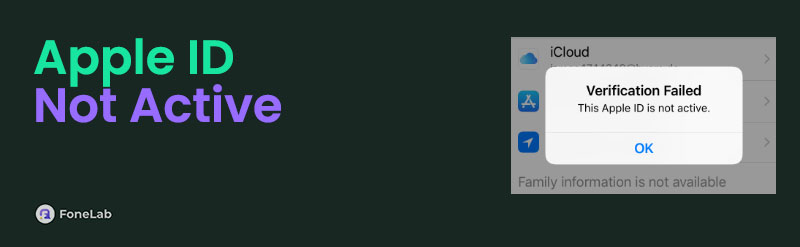

Lista przewodników
- Część 1. Napraw nieaktywny Apple ID poprzez iForgot - Apple
- Część 2. Napraw Apple ID nieaktywny za pomocą FoneLab iOS Unlocker
- Część 3. Napraw nieaktywny Apple ID, resetując go w Ustawieniach
- Część 4. Napraw Apple ID nieaktywny w trybie odzyskiwania
- Część 5. Często zadawane pytania dotyczące naprawy Apple ID nieaktywnego
Część 1. Napraw nieaktywny Apple ID poprzez iForgot - Apple
iForgot to usługa Apple przeznaczona dla osób, których Apple ID zostało zapomniane lub jest nieaktywne. Ponieważ jest to jeden z najczęstszych problemów, z jakimi spotyka się wielu użytkowników, opracowano tę usługę w celu zresetowania Apple ID. Wystarczy, że podasz dane swojego konta, a usługa zajmie się procesem resetowania Twojego Apple ID. Następnie możesz ustawić nowe hasło i uzyskać dostęp do swojego konta. Jest to również najprostsza dostępna strategia.
Wykonaj odpowiednie kroki poniżej, aby naprawić problem z nieaktywnym identyfikatorem Apple ID za pośrednictwem iForgot – usługa Apple:
Krok 1Odwiedź iForgot – oficjalną stronę Apple, a następnie kliknij Zresetuj hasło W centrum. Następnie na następnej stronie zobaczysz pola informacyjne.
Krok 2Wpisz adres e-mail lub numer telefonu, którego używasz na swoim koncie w wyznaczonym polu. Następnie wprowadź litery lub znaki z danego obrazka i kliknij KONTUNUUJ zresetować.
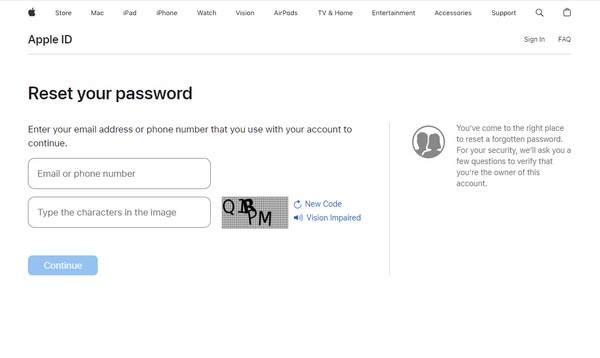
Część 2. Napraw Apple ID nieaktywny za pomocą FoneLab iOS Unlocker
Apple ID jest ważny na urządzeniach Apple, czy to na iPhonie, iPadzie, iPodzie Touch itp., ponieważ zapewnia dostęp do prawie wszystkich kont i usług. Na szczęście profesjonalne narzędzie, takie jak Odblokowanie FoneLab iOS istnieje, na którym możesz polegać, gdy zapomnisz swojego Apple ID lub Twoje urządzenie jest zablokowane lub wyłączone. Dzięki przejrzystej i prostej konstrukcji możesz płynnie poruszać się po procedurze usuwania Apple ID z urządzenia. Następnie błąd „nieaktywny” ekranu zostanie rozwiązany bez wysiłku.
FoneLab Pomaga odblokować ekran iPhone'a, usuwa identyfikator Apple ID lub jego hasło, usuwa czas wyświetlania ekranu lub hasło ograniczenia w kilka sekund.
- Pomaga odblokować ekran iPhone'a.
- Usuwa Apple ID lub jego hasło.
- Usuń czas na ekranie lub kod ograniczenia w kilka sekund.
Z drugiej strony usunięcie Apple ID nie jest jedyną możliwością tego programu. Jest także profesjonalistą w usuwaniu innych haseł na urządzeniu z systemem iOS, takich jak hasło, hasło zapasowe iTunes, MDM i czas przed ekranem. Dlatego prawie wszystkie problemy z hasłami, które możesz napotkać później, szybko znikną po zainstalowaniu tego narzędzia odblokowującego na swoim komputerze.
Skorzystaj z poniższego prostego procesu jako modelu naprawienia nieaktywnego identyfikatora Apple ID usuwanie Apple ID w Odblokowanie FoneLab iOS:
Krok 1Plik FoneLab iOS Unlocker można pobrać za pośrednictwem Darmowe pobieranie zakładka na jego stronie głównej. Dlatego kliknij go, aby zapisać instalator, a następnie otwórz go później. Kliknij Zainstalować opcję, która się pojawi, i poczekaj, aż pasek stanu się zapełni. Zwykle trwa to pół minuty; dzięki temu możesz uruchomić program natychmiast po instalacji.
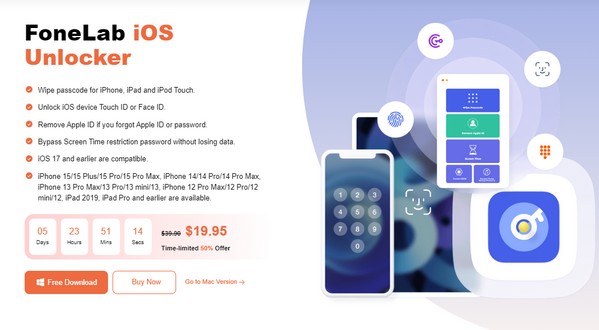
Krok 2Funkcje odblokowania powitają Cię w kluczowym interfejsie programu. Wybierz więc odpowiednią funkcję, Usuń Apple ID, a następnie podłącz iPada do komputera za pomocą kabla Lightning. Następnie dotknij Zaufaj na iPadzie po wyświetleniu monitu, aby narzędzie mogło go rozpoznać i wykryć. Następnie po wyświetleniu monitu wprowadź hasło urządzenia.
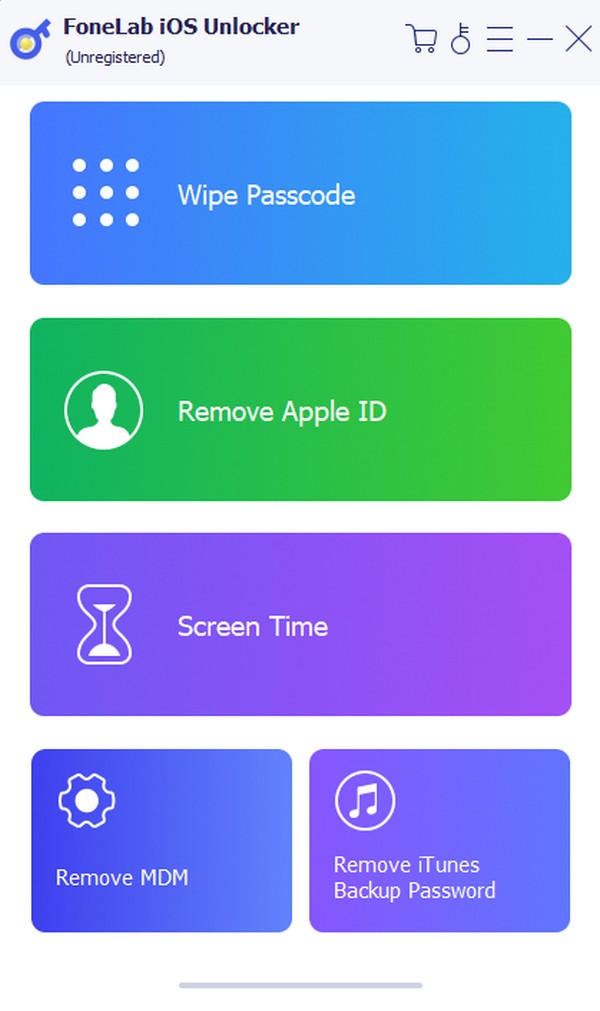
Krok 3Następnie naciśnij Start na następnym ekranie po zakończeniu czytania i zrozumieniu przypomnień w interfejsie. Korzystając z przewodnika ekranowego, przejdź do Ustawienia na swoim urządzeniu i dotknij Ogólne > Przenieś lub zresetuj iPada > Zresetuj > Resetuj wszystkie ustawienia. Twój Apple ID zostanie następnie usunięty, więc spróbuj zalogować się ponownie, aby sprawdzić, czy w końcu zadziała.
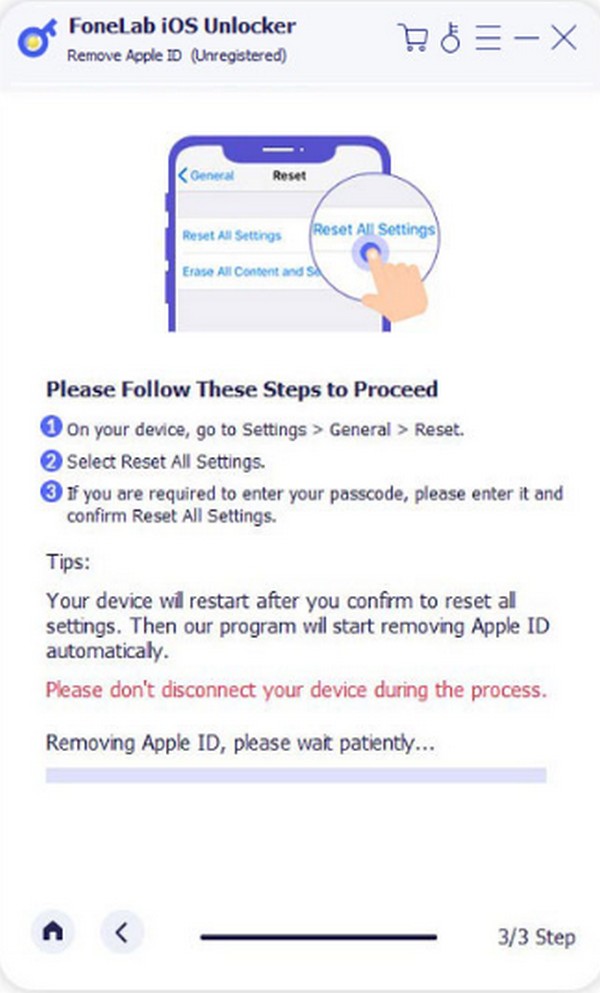
FoneLab Pomaga odblokować ekran iPhone'a, usuwa identyfikator Apple ID lub jego hasło, usuwa czas wyświetlania ekranu lub hasło ograniczenia w kilka sekund.
- Pomaga odblokować ekran iPhone'a.
- Usuwa Apple ID lub jego hasło.
- Usuń czas na ekranie lub kod ograniczenia w kilka sekund.
Część 3. Napraw nieaktywny Apple ID, resetując go w Ustawieniach
Innym sposobem zresetowania Apple ID jest użycie aplikacji Ustawienia. Jest to odpowiedni proces, który możesz wykonać, jeśli nie wolisz korzystać z aplikacji innej firmy. Można to jednak zresetować tylko wtedy, gdy Twoje konto zostało już zalogowane. Jeśli nie, nie będziesz mieć dostępu do resetowania Apple ID. Jeśli tak, zalecamy zamiast tego wypróbowanie poprzedniej techniki.
Aby naprawić błąd „Ten Apple ID nie jest aktywny”, postępuj zgodnie z poniższą procedurą. błąd, resetując go w Ustawieniach:
Krok 1Zobacz i wysłuchaj Ustawienia na iPhonie, iPadzie lub innym dostępnym urządzeniu, a następnie stuknij swój Apple ID u góry. Wybierz Hasło i bezpieczeństwo na następnym ekranie i dotknij Zmień hasło następny.
Krok 2Następnie musisz wprowadzić hasło urządzenia, aby kontynuować. Po wyświetleniu opcji Zmień hasło wprowadź nowe hasło, które chcesz ustawić, i zweryfikuj je.
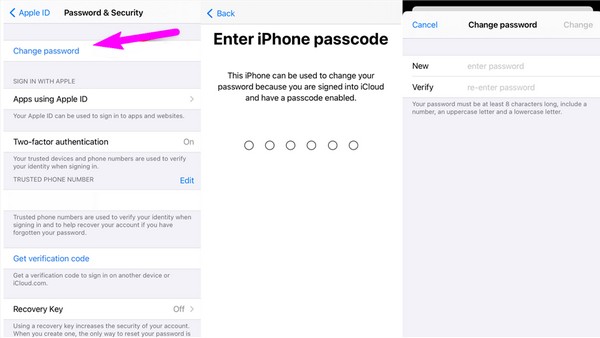
Część 4. Napraw Apple ID nieaktywny w trybie odzyskiwania
Możesz to wiedzieć Tryb odzyskiwania to dobrze znana funkcja rozwiązywania problemów na iOS i innych urządzeniach. Dlatego problemy, które może rozwiązać, obejmują nieaktywny Apple ID, tzw uruchamianie iPhone'a, iPada itp. w trybie odzyskiwania może pomóc. Pamiętaj jednak, że do nawigacji potrzebny jest iTunes lub Finder. Dlatego musisz zainstalować iTunes, jeśli na komputerze działa system Windows.
Pamiętaj o bezpiecznym przewodniku poniżej, aby naprawić nieaktywny Apple ID w trybie odzyskiwania:
Krok 1Uruchom iTunes lub Finder na komputerze i przełącz iPhone'a lub urządzenie iOS w tryb odzyskiwania, postępując zgodnie z poniższymi instrukcjami.
Na iPhonie bez przycisku Początek: szybko naciśnij kolejno przyciski górnej i dolnej głośności. Następnie przyciśnij klawisz zasilania na kilka sekund. Zwolnij je dopiero wtedy, gdy na ekranie pojawi się ekran odzyskiwania.
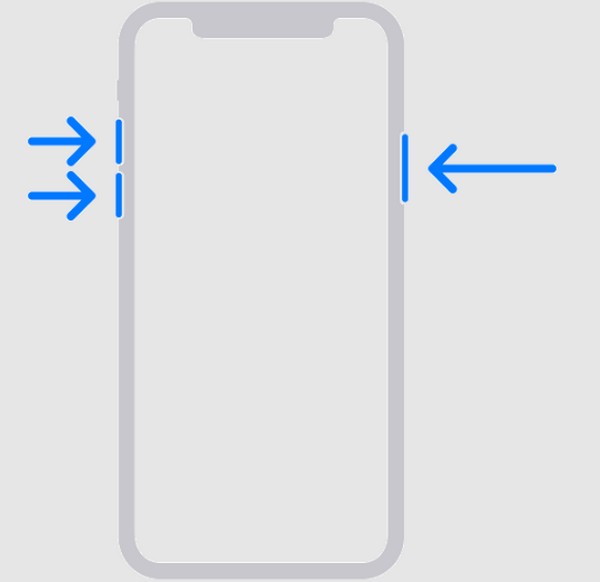
Na iPhonie z przyciskiem Początek: naciśnij klawisze Początek i Uśpij/Obudź i przytrzymaj. Gdy na ekranie pojawi się tryb odzyskiwania, zwolnij oba.
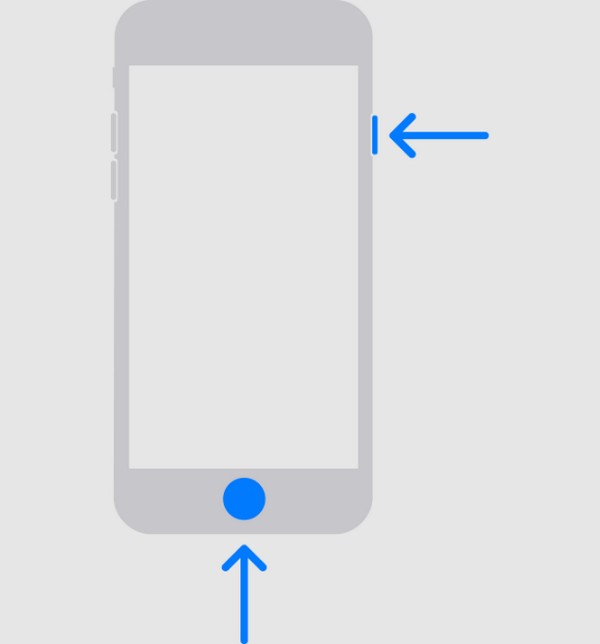
Możesz również przełącz iPada w tryb odzyskiwania i postępuj zgodnie z powyższymi instrukcjami, ponieważ mają te same kroki.
Krok 2Gdy iTunes lub Finder wykryje Twoje urządzenie, wyświetli opcje jego aktualizacji lub przywrócenia. Zatem wybierz Przywracać a program przywróci ustawienia domyślne urządzenia i usunie wszystko, łącznie z nieaktywnym Apple ID.
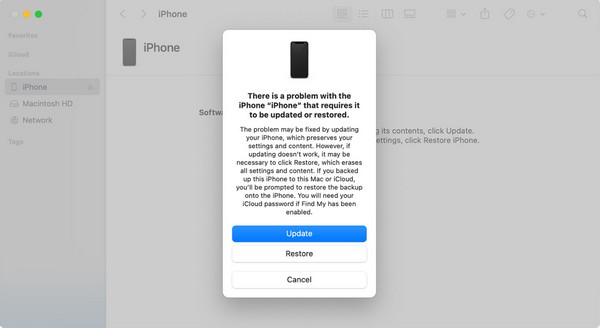
FoneLab Pomaga odblokować ekran iPhone'a, usuwa identyfikator Apple ID lub jego hasło, usuwa czas wyświetlania ekranu lub hasło ograniczenia w kilka sekund.
- Pomaga odblokować ekran iPhone'a.
- Usuwa Apple ID lub jego hasło.
- Usuń czas na ekranie lub kod ograniczenia w kilka sekund.
Część 5. Często zadawane pytania dotyczące naprawy Apple ID nieaktywnego
Czy mogę ponownie aktywować mój Apple ID?
Tak, możesz. Możesz ponownie aktywować swój Apple ID, odwiedzając swoje konto w Internecie i podając wymagane informacje. Bardziej szczegółowe wytyczne dotyczące tego procesu są dostępne w Internecie, więc wypróbuj je, ale pamiętaj, aby wybrać bezpieczną i właściwą.
Dlaczego mój Apple ID został dezaktywowany?
Być może minęło trochę czasu od Twojego ostatniego logowania. Lub, jak wspomniano powyżej, mogłeś zbyt wiele razy próbować wprowadzić nieprawidłowe hasło, ale nie martw się. Procesy opisane w tym artykule mogą Ci pomóc.
Jeżeli chcesz otrzymać rekomendację, Odblokowanie FoneLab iOS to jedno z najbardziej poszukiwanych rozwiązań różnych problemów z Apple ID i hasłami, więc możesz je wypróbować.
FoneLab Pomaga odblokować ekran iPhone'a, usuwa identyfikator Apple ID lub jego hasło, usuwa czas wyświetlania ekranu lub hasło ograniczenia w kilka sekund.
- Pomaga odblokować ekran iPhone'a.
- Usuwa Apple ID lub jego hasło.
- Usuń czas na ekranie lub kod ograniczenia w kilka sekund.
